在VSCode中搭建Python开发环境
1、安装
首先确保电脑已经安装好Python和VSCode。
2、安装VSCode的Python插件
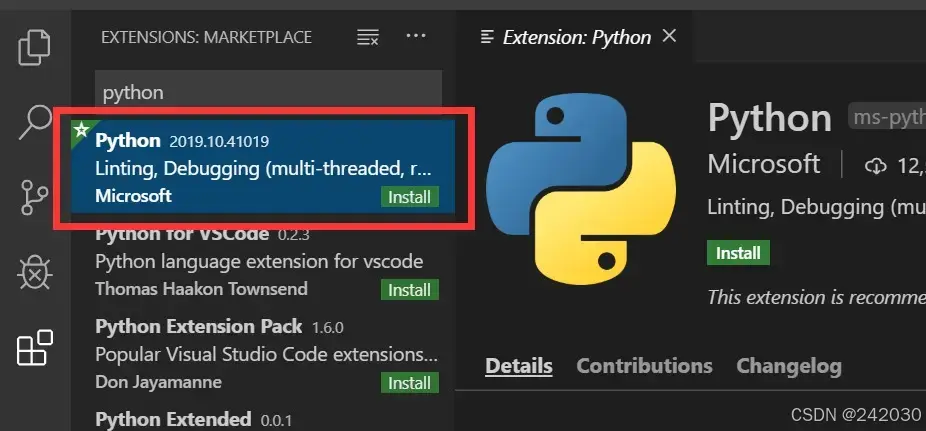
3、选择python解释器
ctrl+shift+P打开VSCode的命令行,输入python: select Interpreter选择合适的python版本。
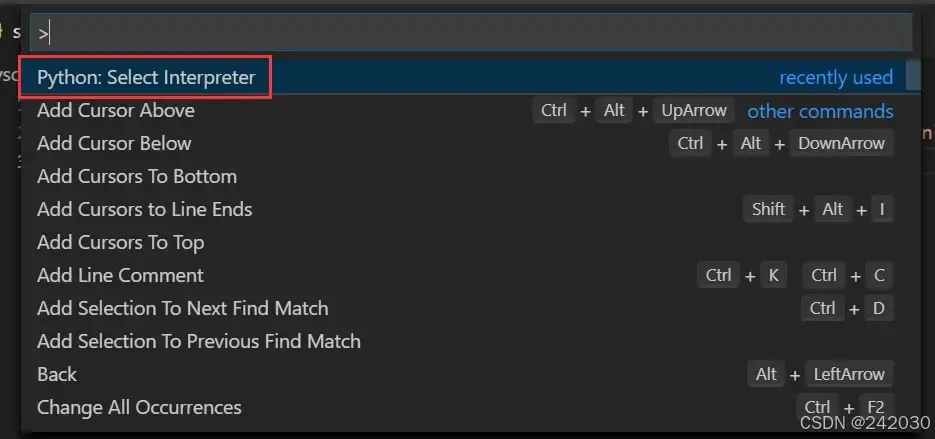
4、运行代码
在windows下你可以直接使用命令行运行项目:
bash
python test.py在vscode中,只需要右键点击运行代码即可运行工程代码,本质上仍然是调用环境变量中的python.exe执行对
应的python文件。
5、Debug调试
首先需要安装Python调试器插件:
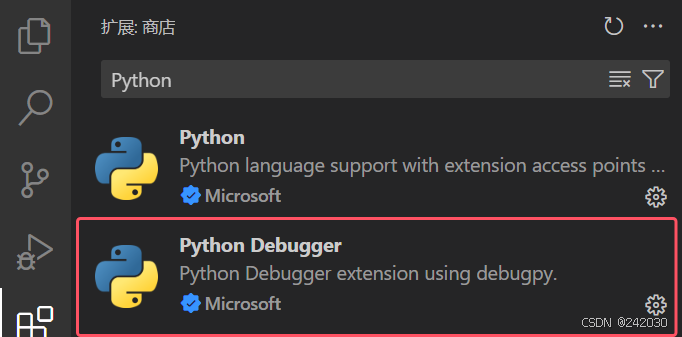
第一种debug方式:
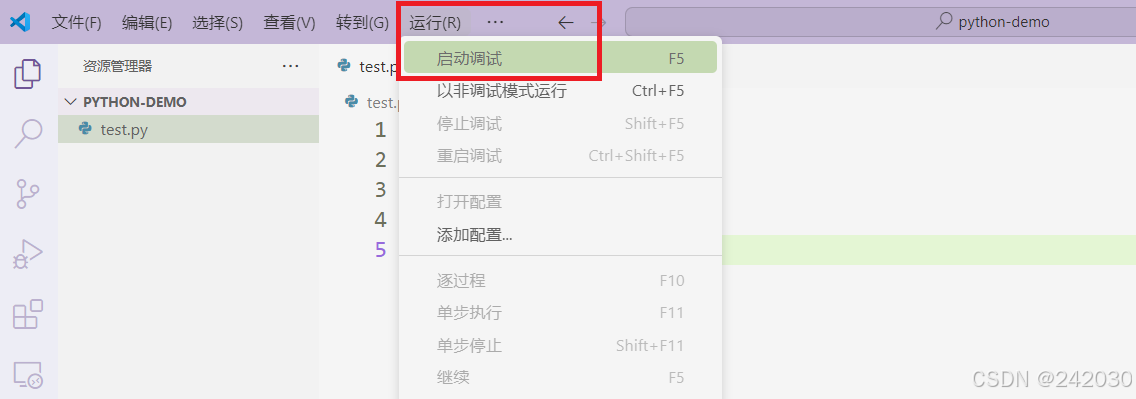
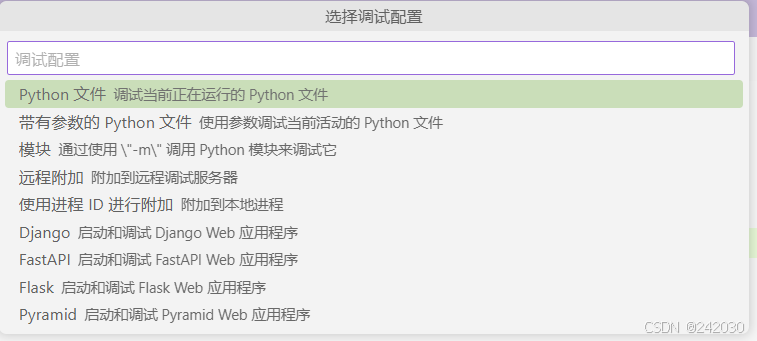
这种方式每次都需要选择调试配置。
第二种方式创建一个launch.json:
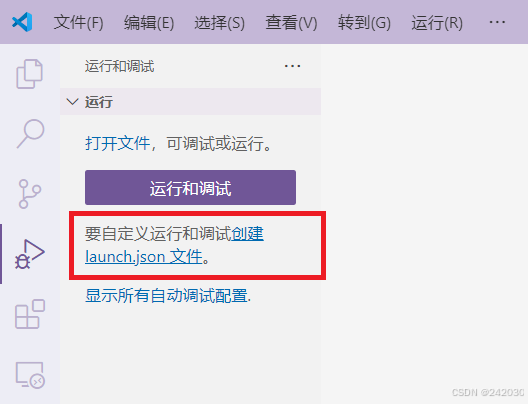

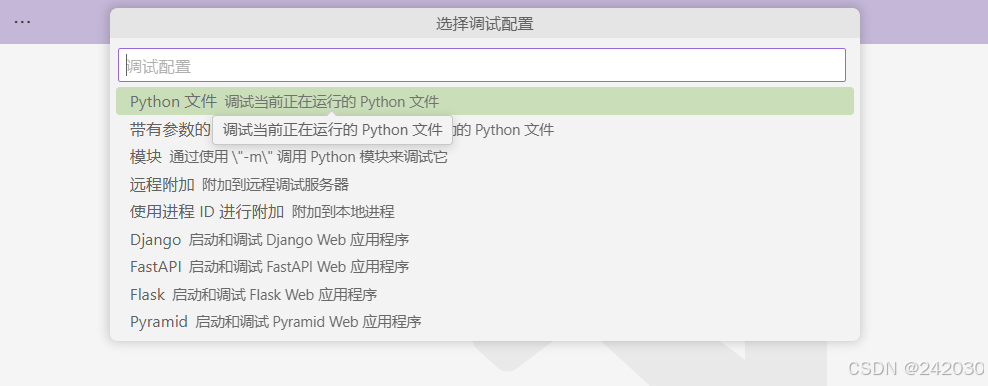
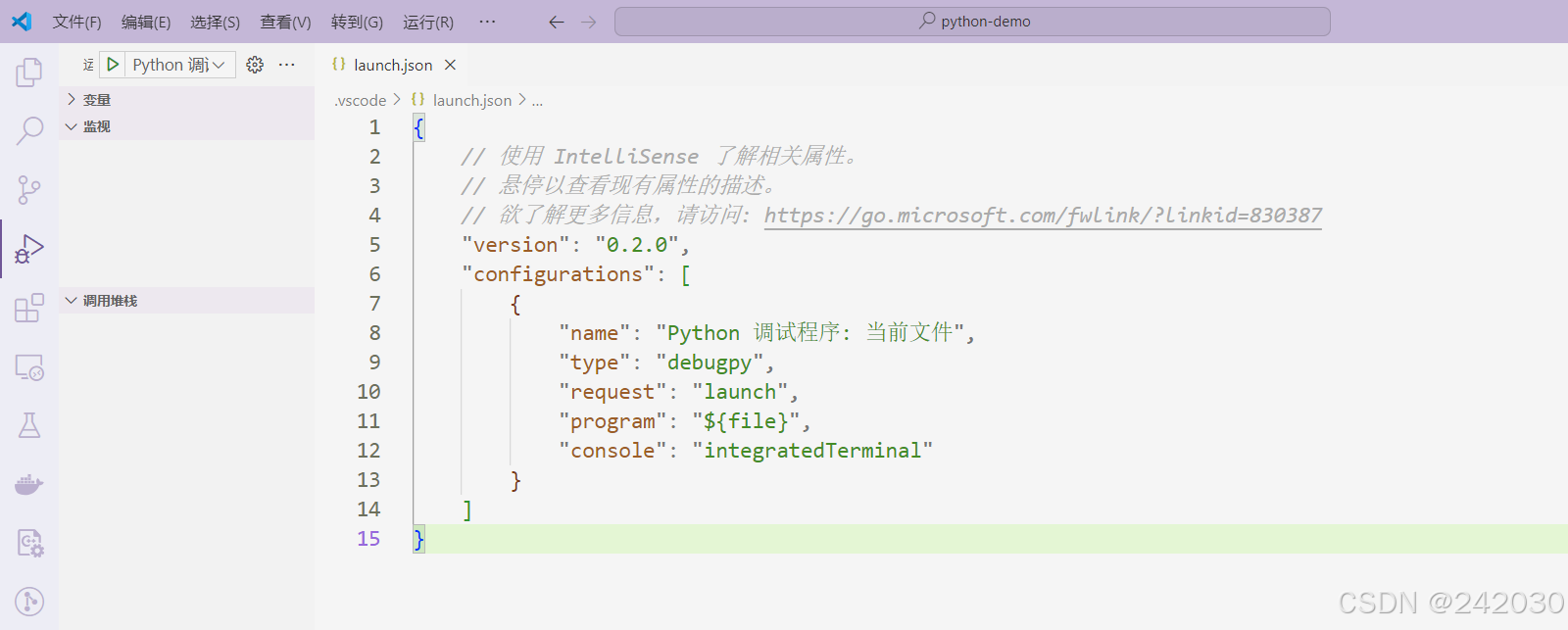
json
{
"version": "0.2.0",
"configurations": [
{
"name": "Python 调试程序: 当前文件",
"type": "debugpy",
"request": "launch",
"program": "${workspaceFolder}/test.py",
"console": "integratedTerminal"
}
]
}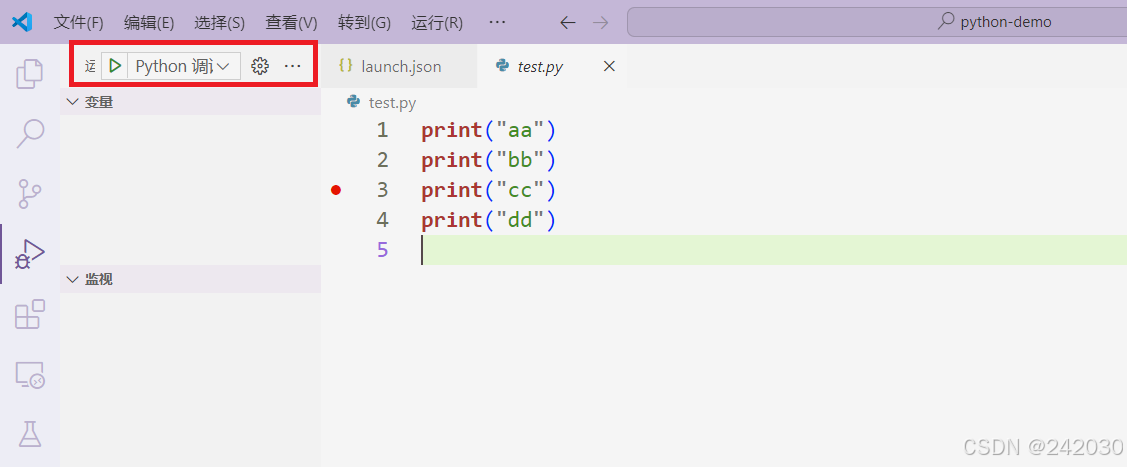
6、配置python检查项和代码格式化
python的代码错误检查通常用pep8、pylint和flake8,自动格式化代码通常用autopep8、yapf、
black。
- 插件安装
shell
# vscode中安装flake8扩展
# vscode中安装yapf扩展- 配置flake8
shell
# 修改vscode的配置文件
{
"workbench.colorTheme": "Quiet Light",
"editor.fontSize": 18,
......
"hediet.vscode-drawio.resizeImages": null,
"flake8.args": ["--max-line-length=10"]
}在此处args中添加项,去除最长长度限制添加--max-line-length=150 后面数字为行字符最大长度。
屏蔽报错采用如下的方式,后面为报错的代码--ignore=E402,F841,F401,E302,E305,W503,E501。